"Mám MacBook Air a dochází mi místo, takže chci odstranit všechny své fotografie, ale jak na to?"
Smazání fotografií v systému Mac Zdá se, že je to snadné, ale je tu nějaký zmatek. Existuje například pohodlný způsob, jak uvolnit místo správou fotografií? Jsou fotografie odstraněny z aplikace Fotografie nebo iPhoto odstraněny z vašeho pevného disku nebo účtu iCloud?
Tento článek vám vysvětlí vše, co byste měli vědět o mazání obrázků na počítačích Mac. Bez ohledu na to, že se snažíte uvolnit ukládání nebo duplikovat fotografie, můžete najít, co chcete v tomto příspěvku.
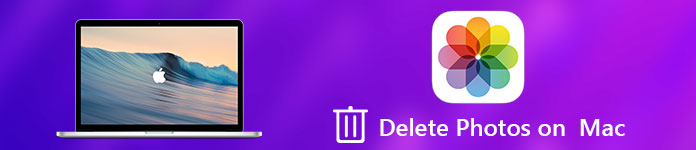
- Část 1. Smazat fotografie v systému Mac
- Část 2. Vyčistěte album na počítačích Mac
- Část 3. Odstranění fotografií na pevných discích Mac
Část 1. Smazat fotografie v systému Mac
Před odstraněním fotografií v systému Mac pro uvolnění úložného prostoru můžete zkontrolujte úložiště Mac abyste zjistili, zda je pro Mac dost místa.
Aplikace Fotografie je knihovna fotografií pro uživatele Mac. Má schopnost importovat a synchronizovat všechny vaše fotografie a videa, jakmile se Mac připojí k internetu. Fotografie v aplikaci Mac můžete v aplikaci Fotografie přímo odstranit.
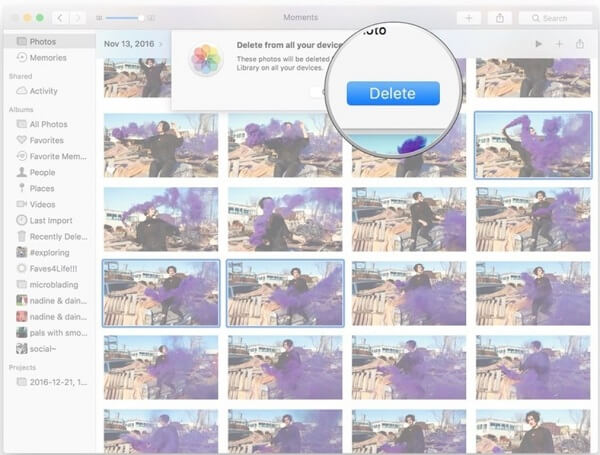
Krok 1. Spusťte aplikaci Fotografie na svém počítači Mac a přejděte na stránku Všechny fotografie z levého panelu.
Krok 2. Na panelu náhledu můžete zobrazit náhled fotografií s miniaturami a poté vybrat nepotřebné obrázky.
Tip: Chcete-li vybrat několik souvislých fotografií, podržte tlačítko směna vyberte první fotografii a poté koncovou. Chcete-li vybrat více diskontinuálních fotografií, stiskněte tlačítko CMD a klepněte na každý obrázek.
Krok 3. Klikněte pravým tlačítkem myši na vybraný obrázek a vyberte Odstranit fotky z místní nabídky. Nebo můžete stisknout tlačítko Vymazat přímo po výběru.
Krok 4. Když se zobrazí dialog pro potvrzení, klepněte na tlačítko Vymazat pro vymazání vybraných fotografií v systému Mac.
Poznámka: Pokud se obáváte ztráty dat, můžete vybrané fotografie přetáhnout do složky Koš tlačítko a pak můžete vysypat koš.
Část 2. Vyčistěte album na počítačích Mac
Aplikace Fotografie v systému Mac je podobná aplikaci Fotografie iOS. Je schopen organizovat vaše fotografie v albech podle objektů, data a další. Navíc můžete vytvářet alba ručně. Je to rychlý způsob, jak smazat obrázky na Mac příliš.
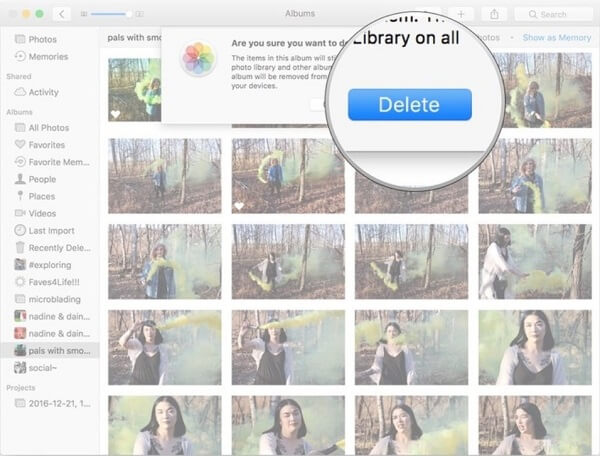
Krok 1. Spusťte aplikaci Fotky z počítače a na levém navigačním panelu najděte album, které chcete odstranit. Nebo můžete vytvořit nové album a umístit všechny nepotřebné fotografie do alba.
Krok 2. Klikněte pravým tlačítkem myši na album a vyberte Smazat album v kontextovém menu nebo stiskněte tlačítko Vymazat po výběru alba na klávesnici.
Krok 3. Po zobrazení výzvy klepněte na tlačítko Vymazat tlačítko potvrďte. Chcete-li přeskočit dialog pro potvrzení, vyberte album a stiskněte tlačítko CMD + Vymazat současně.
Poznámka: Aplikace Fotky uloží smazané obrázky nebo album na Mac po dobu 30 dnů. Pokud náhodou odstraníte důležité fotografie, přejděte na stránku Nedávno byl smazán v aplikaci Fotografie, vyberte fotografie a klepněte na tlačítko Zotavit se v pravém horním rohu. Pak se vaše fotografie vrátí do původního umístění. Na druhou stranu, pokud kliknete na tlačítko Smazat položky [číslo] po výběru fotografií v menu. \ t Nedávno byl smazán Tyto složky budou trvale vymazány na Macu.
Litujete smazání fotek na Macu? Učit se jak obnovit smazané fotografie na Mac.
Část 3. Odstranění fotografií na pevných discích Mac
Vymazání snímků v systému Mac ručně není v některých případech vhodné. Aplikace Fotografie například nemůže rozlišit duplikované fotografie ani velké fotografie. Proto můžete potřebovat profesionální aplikaci pro mazání fotografií pro váš počítač Mac. Apeaksoft Mac Cleaner splnit všechny vaše potřeby.
- Skenujte celé pevné disky a hledejte podobné nebo duplikované fotografie na počítačích Mac.
- Odstraňte velké nebo duplikované obrázky na počítačích Mac jedním kliknutím.
- Využívejte pokročilé technologie pro odstranění fotografií, abyste zabránili ostatním špehovat vaše soukromí.
- Smazat další data, jako jsou zprávy, iMessage, hudba, videa atd. z Mac.
- Nabídka rozsáhlých užitečných funkcí, jako je sledování stavu procesoru, paměti a disku.
- K dispozici pro všechny formáty fotografií, včetně PNG, JPG, GIF, RAW atd.
Stručně řečeno, Mac Cleaner je nejlepší způsob, jak odstranit fotografie na Mac v různých situacích.
Jak odstranit fotografie na pevných discích Mac
Krok 1. Nainstalujte nejlepší Mac pro Mac
Stáhněte a nainstalujte Mac Cleaner do počítače a spusťte jej ze složky Aplikace, pokud chcete odstranit některé nežádoucí fotografie z pevného disku.

Krok 2. Vyhledejte na svých pevných discích nežádoucí fotografie
Smazání velkých a starých fotografií v systému Mac: Přejděte na stránku Velké a staré soubory z levé pásky a klepněte na tlačítko Skenovat Chcete-li začít hledat velké fotografie, stiskněte tlačítko.
Vymazání podobných snímků v systému Mac: Vyberte možnost Podobný vyhledávač obrázků a klepněte na tlačítko Skenovat tlačítko pro zahájení hledání podobných fotografií. Když je skenování dokončeno, zobrazí se náhled a rozhodnete se odstranit nepotřebné fotografie.
Odstranění duplicitních fotografií v systému Mac: Duplicitní Finder nástroj na levé postranní liště je schopen skenovat všechny duplikované fotografie na vašem počítači Mac. Poté je můžete odstranit a uvolnit tak místo.

Krok 3. Smazat fotografie na Mac jedním kliknutím
Po skenování zaškrtněte políčka vedle nechtěných fotografií a stiskněte tlačítko Čisté tlačítko pro jejich odstranění z pevných disků. Navíc můžete kliknout na tlačítko Znovu zjistit V dolní části provedete opětovné skenování pevného disku. To může objevit více nechtěných fotografií na Mac.
Poznámka: Na rozdíl od aplikace Photos, Mac Cleaner odstraní fotografie z pevného disku natrvalo, jakmile kliknete Čisté knoflík. Abyste předešli ztrátě dat, měli byste si své fotografie lépe zálohovat a poté je libovolně mazat.

Proč investovat do čističky vzduchu?
Na základě našeho sdílení výše byste měli rozumět jak smazat fotografie na Macu. Apple zavedl do Macu knihovnu fotografií, aplikaci Fotky. V aplikaci můžete ručně odstranit jednu nebo několik fotografií. Kromě toho máte povoleno spravovat fotografie v albu pomocí aplikace Fotky, což je rychlý způsob, jak smazat stovky fotografií najednou.
Aplikace Fotky vás bohužel může vést k tomu, že omylem smažete důležité fotografie. Můžete najít nástroje pro obnovu fotografií aby vám pomohl.
Obecně doporučujeme Apeaksoft Mac Cleaner nejvíce pro jeho výkonné funkce pro mazání.




